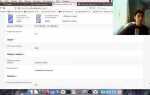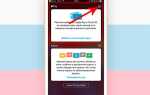JavaScript – это один из самых популярных языков программирования для разработки веб-игр. Он позволяет создавать интерактивные и динамичные приложения прямо в браузере, без необходимости устанавливать дополнительное ПО. Для того чтобы начать разработку игры на JavaScript, достаточно базовых знаний HTML, CSS и самого языка JavaScript. В этой статье мы рассмотрим процесс создания игры с нуля: от планирования и проектирования до реализации основных механик.
Первый шаг – это определение концепции игры. Необходимо понять, какой тип игры вы хотите создать: будет ли это аркада, головоломка, платформер или что-то более сложное. Для начинающего разработчика стоит выбрать несложный жанр, например, игру с 2D-графикой и простыми правилами. Так вы сможете сосредоточиться на освоении основных принципов без перегрузки сложными механиками и графикой.
Затем следует выбор инструментов. Для создания 2D-игры JavaScript идеально подходит в связке с HTML5 и Canvas. Canvas – это HTML-элемент, который позволяет рисовать изображения и анимации, что делает его незаменимым при разработке игр. Для простых игр достаточно использовать стандартные функции Canvas API для рисования графики, обработки событий и анимации. В будущем, когда ваши навыки улучшатся, можно будет перейти к более мощным фреймворкам, таким как Phaser.js или Three.js, для создания более сложных проектов.
После выбора инструментов переходите к созданию самой игры. Начните с построения основной структуры: игрового цикла, системы обработки ввода пользователя (например, клавиатуры или мыши) и базовых объектов игры. Чтобы упростить разработку, используйте объектно-ориентированный подход: создавайте классы для различных элементов игры – персонажей, врагов, объектов взаимодействия. Это позволит легко управлять состоянием игры и улучшит читаемость кода.
Настройка окружения для разработки игры на JavaScript

1. Выбор текстового редактора
Для написания кода игры подойдут редакторы с поддержкой JavaScript и дополнительных расширений для веб-разработки. Популярными вариантами являются Visual Studio Code, Sublime Text и Atom. Они предлагают автодополнение, подсветку синтаксиса, интеграцию с Git, а также поддержку плагинов для работы с HTML, CSS и JavaScript.
2. Установка Node.js и npm
Node.js – это среда выполнения JavaScript на серверной стороне, которая также полезна при создании игр, особенно для использования различных инструментов и сборщиков. Установите Node.js с официального сайта. При установке будет автоматически добавлен npm (менеджер пакетов), который поможет подключать библиотеки и утилиты для разработки.
Для проверки успешной установки откройте терминал и выполните команды:
node -v
npm -v
3. Использование локального сервера
Для тестирования игры без необходимости загружать ее в интернет, настройте локальный сервер. Это необходимо для корректной работы функций, таких как загрузка ресурсов (изображений, звуков) или взаимодействие с API. Для этого можно использовать простые серверы, например, http-server или live-server, которые устанавливаются через npm:
npm install -g http-server
http-server .
Эти серверы позволяют запускать приложение прямо из текущей папки и просматривать его через браузер по адресу http://localhost:8080.
4. Система контроля версий (Git)
Git поможет отслеживать изменения в коде и легко работать с версиями игры. Установите Git с официального сайта и настройте репозиторий для вашего проекта. Команды для инициализации Git-репозитория:
git init
Рекомендуется использовать платформу GitHub для хранения репозиториев и совместной работы.
5. Подключение инструментов для сборки проекта
Для управления зависимостями и сборки проекта можно использовать сборщики, такие как Webpack или Parcel. Они помогут автоматизировать процесс компиляции кода, оптимизации изображений и других ресурсов. Например, для установки Webpack выполните следующие шаги:
npm init -y
npm install --save-dev webpack webpack-cli
После этого можно настроить конфигурационный файл для Webpack, чтобы организовать процесс сборки.
6. Использование библиотек и фреймворков
Для упрощения разработки игры на JavaScript можно подключить готовые библиотеки и фреймворки. Например, Phaser – популярная библиотека для создания 2D-игр, которая включает в себя инструменты для работы с анимацией, физикой, загрузкой ресурсов и т. д. Установить Phaser можно через npm:
npm install phaser
Использование таких инструментов ускоряет процесс разработки, позволяя сосредоточиться на логике игры, а не на технических аспектах.
7. Организация проекта
Придерживайтесь четкой структуры каталогов для упрощения навигации по проекту. Пример структуры:
game-project/ │ ├── index.html ├── assets/ │ ├── images/ │ ├── sounds/ │ └── sprites/ ├── src/ │ ├── main.js │ └── game.js ├── package.json └── node_modules/
Такой подход облегчит масштабирование и поддержку проекта в будущем.
Соблюдая эти рекомендации, вы подготовите удобное и эффективное окружение для разработки игры на JavaScript. Правильная настройка поможет избежать технических проблем и сосредоточиться на создании самого игрового процесса.
Создание базовой структуры игры: как организовать код
Организация кода – ключевой аспект разработки игры на JavaScript. Правильная структура облегчает поддержку и расширение проекта. Ниже приведены основные рекомендации по организации кода.
-
Создайте иерархию папок:
index.html– основной HTML файл.js/– папка для JavaScript файлов.css/– папка для стилей, если они понадобятся.assets/– папка для изображений, звуков и других ресурсов.
-
Разделите код на модули:
Используйте модули для группировки связанных функций и классов. Например:
game.js– главный файл игры.player.js– логика персонажа.enemy.js– логика врагов.ui.js– интерфейс пользователя.
-
Используйте паттерн «игровой цикл»:
Реализуйте игровой цикл для обновления состояния игры и отрисовки элементов:
function gameLoop() { update(); // обновление логики игры render(); // отрисовка на экране requestAnimationFrame(gameLoop); // вызов следующей итерации } gameLoop(); -
Обработка ввода:
Создайте отдельный модуль для обработки ввода пользователя:
const InputHandler = { keys: {}, init() { window.addEventListener('keydown', (e) => this.keys[e.code] = true); window.addEventListener('keyup', (e) => this.keys[e.code] = false); }, isPressed(key) { return this.keys[key] || false; } }; InputHandler.init(); -
Управление состоянием игры:
Создайте объект для управления состоянием игры:
const GameState = { current: 'menu', change(state) { this.current = state; } };
Следуя этим рекомендациям, вы создадите понятную и поддерживаемую структуру кода для вашей игры на JavaScript.
Реализация игрового цикла и обработка ввода пользователя
Пример базовой структуры игрового цикла:
function gameLoop(timestamp) {
// Обновление состояния игры
update(timestamp);
// Отрисовка игрового экрана
render();
// Повторный вызов через requestAnimationFrame
requestAnimationFrame(gameLoop);
}
В этом примере функция gameLoop вызывается каждый раз, когда браузер готов отрисовать новый кадр. Внутри цикла необходимо обновлять игровые объекты, например, их позицию, скорость или состояние, и затем отрисовывать изменения на экране.
Реализация обработки ввода пользователя является важной частью игрового цикла. Взаимодействие с пользователем происходит через события клавиатуры, мыши или сенсорного экрана. Для работы с клавишами можно использовать события keydown и keyup, которые фиксируют нажатие и отпускание клавиш.
Пример обработки ввода с помощью события keydown:
let keys = {};
window.addEventListener('keydown', (event) => {
keys[event.code] = true; // Запоминаем нажатие клавиши
});
window.addEventListener('keyup', (event) => {
keys[event.code] = false; // Отслеживаем отпускание клавиши
});
function update(timestamp) {
// Пример движения персонажа по клавишам
if (keys['ArrowUp']) {
player.y -= player.speed;
}
if (keys['ArrowDown']) {
player.y += player.speed;
}
if (keys['ArrowLeft']) {
player.x -= player.speed;
}
if (keys['ArrowRight']) {
player.x += player.speed;
}
}
В этом примере создается объект keys, который хранит текущее состояние каждой клавиши (нажата или отпущена). В функции update проверяется, нажата ли соответствующая клавиша, и, если да, персонаж двигается в нужном направлении. Для удобства можно использовать флаги для различных клавиш, чтобы гибко обрабатывать ввод.
При обработке мыши события mousedown, mouseup и mousemove позволяют отслеживать действия пользователя. Например, для перемещения объекта по экрану в зависимости от положения курсора мыши:
let mouse = { x: 0, y: 0 };
window.addEventListener('mousemove', (event) => {
mouse.x = event.clientX;
mouse.y = event.clientY;
});
function update() {
// Пример: объект следует за курсором мыши
player.x = mouse.x;
player.y = mouse.y;
}
Очень важно учитывать производительность при обработке ввода. Например, с клавишами можно использовать оптимизацию, чтобы уменьшить количество проверок в каждом кадре, используя requestAnimationFrame или setTimeout для регулировки частоты обновлений, если игра не требует мгновенного отклика.
Игровой цикл и обработка ввода должны работать в тесной связке, обеспечивая отзывчивость игры и плавность взаимодействия с пользователем. Использование правильных инструментов и методов поможет сделать игровой процесс удобным и стабильным.
Графика в игре: как нарисовать и анимировать элементы

Чтобы начать, нужно создать элемент <canvas> в HTML и получить его контекст. Например:
Здесь canvas.getContext("2d") возвращает объект, с помощью которого можно рисовать 2D-графику. Он поддерживает различные методы для рисования фигур, текстов, линий и даже для работы с изображениями.
Для рисования простых фигур используйте методы, такие как beginPath(), moveTo(), lineTo(), arc() и другие. Например, чтобы нарисовать круг:
ctx.beginPath();
ctx.arc(100, 100, 50, 0, Math.PI * 2, false); // (x, y, радиус, начальный угол, конечный угол, направление)
ctx.fillStyle = "red";
ctx.fill();
ctx.closePath();
Для анимации элементов важно использовать requestAnimationFrame(), который позволяет эффективно обновлять кадры. Этот метод вызывает функцию, которая отрисовывает кадр, после чего автоматически вызывает себя, обеспечивая плавность анимации. Например, чтобы анимировать движение объекта:
let x = 0;
function animate() {
ctx.clearRect(0, 0, canvas.width, canvas.height); // Очищаем холст
ctx.beginPath();
ctx.arc(x, 100, 50, 0, Math.PI * 2, false);
ctx.fillStyle = "blue";
ctx.fill();
ctx.closePath();
x += 2;
requestAnimationFrame(animate); // Перерисовка кадра
}
animate();
Важно, чтобы каждый новый кадр сначала очищал холст с помощью clearRect(), чтобы избежать наложения старых изображений на новые. В примере выше объект сдвигается вправо за счет увеличения значения x на каждом кадре.
Для создания более сложных анимаций, таких как движение объектов с различной скоростью, можно добавить физические закономерности или использовать таймеры. Например, если объект должен двигаться быстрее или медленнее, можно изменить значение x += 2 на переменную, зависящую от времени или событий в игре.
Кроме того, для улучшения производительности и упрощения кода можно использовать библиотеку, такую как PixiJS, которая предоставляет более высокоуровневые абстракции для рисования и анимации на canvas. Эта библиотека помогает работать с более сложными графическими эффектами и анимациями, такими как тени, фильтры и текстуры.
Использование спрайтов – еще один популярный метод для рисования и анимации элементов. Спрайт – это изображение, содержащее несколько кадров анимации. Чтобы анимировать спрайт, нужно изменять часть изображения, которая отображается на холсте. В JavaScript это обычно делается с помощью drawImage():
let spriteSheet = new Image();
spriteSheet.src = "sprite.png";
let frameWidth = 64;
let frameHeight = 64;
let currentFrame = 0;
let totalFrames = 4;
function animateSprite() {
ctx.clearRect(0, 0, canvas.width, canvas.height);
ctx.drawImage(spriteSheet, currentFrame * frameWidth, 0, frameWidth, frameHeight, 100, 100, frameWidth, frameHeight);
currentFrame = (currentFrame + 1) % totalFrames;
requestAnimationFrame(animateSprite);
}
spriteSheet.onload = animateSprite;
Здесь используется изображение, содержащее несколько кадров (спрайт-лист). С каждым новым кадром мы изменяем currentFrame, чтобы показывать следующий кадр анимации.
Таким образом, для рисования и анимации графики в JavaScript можно использовать как базовые методы Canvas API, так и более сложные подходы с использованием спрайтов и библиотек. Важно также учитывать производительность, особенно если в игре много анимаций, чтобы она оставалась плавной и не перегружала браузер.
Как реализовать физику и взаимодействие объектов в игре

Для реализации физики в игре на JavaScript можно использовать библиотеку Matter.js, которая обеспечивает простоту и гибкость в работе с физическими свойствами объектов. Она позволяет легко задавать параметры, такие как масса, скорость и столкновения.
Начните с установки библиотеки. Включите её в проект с помощью CDN или скачайте и подключите файл. Пример подключения через CDN:
<script src="https://cdnjs.cloudflare.com/ajax/libs/matter-js/0.17.1/matter.min.js"></script>
Создайте основной объект, используя класс Engine. Он будет управлять симуляцией физики. Затем создайте объекты, используя класс Bodies, определив их форму, размер и свойства. Например:
const ball = Matter.Bodies.circle(100, 100, 20, { restitution: 0.8 });
Здесь restitution задает упругость, что влияет на отскок мяча. Добавьте объекты в мир с помощью метода World.add:
World.add(engine.world, [ball]);
Обновляйте физический движок в игровом цикле. Используйте метод Engine.update для применения законов физики:
Engine.update(engine, deltaTime);
Для обработки столкновений используйте события библиотеки. Например, вы можете слушать событие ‘collisionStart’, чтобы узнать, когда объекты сталкиваются:
Matter.Events.on(engine, 'collisionStart', function(event) { /* логика столкновения */ });
Настройте параметры взаимодействия объектов. Для этого используйте свойства restitution и friction. Restitution определяет, как сильно объекты отскакивают друг от друга, а friction — трение между ними. Эти параметры можно изменять динамически в зависимости от игровой логики.
Также рекомендуется использовать границы мира для предотвращения выхода объектов за пределы видимости. Это можно сделать с помощью прямоугольников:
const boundary = Matter.Bodies.rectangle(400, 200, 800, 10, { isStatic: true });
Добавьте границы в мир, чтобы объекты могли взаимодействовать с ними, не выходя за его пределы.
Тестируйте взаимодействие объектов с помощью отладки. Библиотека Matter.js предоставляет инструменты для визуализации, что облегчает настройку и отладку физики в игре.
Тестирование игры и отладка ошибок в коде
Тестирование и отладка кода – неотъемлемая часть разработки игры на JavaScript. Чтобы минимизировать ошибки и повысить стабильность игры, необходимо использовать несколько методов и подходов, которые помогут эффективно выявлять и устранять баги.
1. Использование консоли для отслеживания ошибок
2. Пошаговая отладка с помощью браузерных инструментов
Современные браузеры, такие как Chrome или Firefox, имеют встроенные инструменты для отладки JavaScript. Откройте вкладку Developer Tools (F12), перейдите в раздел Sources, и вы сможете поставить точки останова (breakpoints) в любом месте вашего кода. Это позволяет поэтапно просматривать выполнение программы и искать ошибки в логике.
3. Использование Unit-тестов
Unit-тесты – это способ автоматического тестирования отдельных частей кода. Для игры на JavaScript можно использовать фреймворки, такие как Jest или Mocha, чтобы проверять функции и методы в изоляции. Это полезно для поиска ошибок в логике игры, особенно если она включает сложные расчеты или взаимодействия с сервером.
4. Тестирование производительности
Чтобы убедиться, что игра работает без замедлений, необходимо проводить тесты на производительность. Это можно сделать с помощью инструмента Performance в Developer Tools. Он помогает анализировать время, затраченное на рендеринг, загрузку ресурсов и другие критические операции. Убедитесь, что игра не «тормозит» при высокой нагрузке, например, при большом числе объектов на экране.
5. Протестировать все сценарии пользовательского ввода
Важно проверить, как игра реагирует на различные действия пользователя: нажатия клавиш, перемещение мыши, касания на мобильных устройствах. Каждое взаимодействие должно быть обработано корректно, чтобы избежать сбоев или неправильного поведения игры.
6. Логирование событий для последующего анализа
Логирование в реальном времени помогает отслеживать происходящее в игре и анализировать причины ошибок. Вы можете создавать журналы, в которых фиксируются все значимые действия: загрузка уровней, взаимодействие с объектами и изменение состояний. Такой подход позволяет быстро восстанавливать картину и выявлять проблемы на разных этапах работы игры.
7. Обратная связь от пользователей
После первого тестирования игры полезно собрать обратную связь от реальных пользователей. Это поможет выявить баги, которые могли быть упущены в процессе разработки. Особенно важен сбор данных по нестандартным действиям, которые могли вызвать сбои или неправильную работу игры.
8. Регулярные тесты на разных устройствах и браузерах
Для кроссбраузерной совместимости протестируйте игру на различных устройствах и браузерах. Например, игра, хорошо работающая в Chrome, может вести себя иначе в Safari или Firefox. Использование таких сервисов, как BrowserStack или Sauce Labs, позволяет эмулировать различные устройства и конфигурации для тестирования.
Систематичное тестирование и отладка – это ключевые этапы, которые определяют успех игры. Чем тщательнее будет тестировать и устранять ошибки, тем стабильнее и удобнее будет конечный продукт для пользователей.
Вопрос-ответ:
Какие основные шаги нужно выполнить, чтобы создать игру на JavaScript с нуля?
Для создания игры на JavaScript с нуля нужно выполнить несколько ключевых шагов. Во-первых, разработать концепцию игры: определить её жанр, правила, механики и цели. Во-вторых, создать графику, которая будет использоваться в игре — это могут быть как изображения, так и анимации. Затем важно настроить игровую логику: создание объектов, их взаимодействие и движения. Необходимо также реализовать систему событий, например, столкновения или победы. Для работы с пользовательским интерфейсом и управления нужно использовать DOM и события браузера. После этого тестирование и отладка помогут выявить и устранить ошибки. И, конечно, необходимо позаботиться о производительности игры, чтобы она работала без задержек и тормозов.
Нужен ли фреймворк для создания игры на JavaScript?
Не обязательно использовать фреймворк для создания игры на JavaScript. Можно сделать всё с помощью чистого JavaScript, используя HTML5 и CSS для отображения элементов. Однако фреймворки и библиотеки, такие как Phaser, Three.js или P5.js, могут значительно упростить процесс разработки. Они предоставляют готовые инструменты для работы с анимацией, физикой, звуком и взаимодействиями, что может сократить время на создание игры и повысить её качество. Важно выбирать библиотеку, исходя из специфики игры: например, Phaser идеально подходит для 2D-игр, а Three.js — для 3D.
Как реализовать анимацию персонажа в игре на JavaScript?
Для реализации анимации персонажа на JavaScript можно использовать несколько подходов. Один из самых простых — это анимация с помощью спрайт-листов. Спрайт-лист представляет собой изображение, на котором расположены все кадры анимации, и каждый кадр отображается по очереди через определённый интервал времени. Для этого нужно:Разделить спрайт-лист на отдельные кадры.Написать функцию, которая будет менять кадры с заданной частотой.Использовать requestAnimationFrame для обновления анимации в реальном времени и более плавной работы.Другим вариантом является использование CSS-анимаций или библиотек, таких как Pixi.js или Phaser, которые значительно упрощают процесс анимации, но требуют изучения их API.
Как улучшить производительность игры на JavaScript?
Для улучшения производительности игры на JavaScript можно применить несколько методов. Во-первых, важно минимизировать количество операций, выполняемых на каждом кадре. Например, избегать излишних вычислений и запросов на каждый кадр. Также можно оптимизировать работу с графикой, используя спрайт-листы вместо отдельных изображений для каждого объекта и минимизируя количество DOM-элементов, которые нужно перерисовывать.Использование requestAnimationFrame вместо setInterval или setTimeout позволяет синхронизировать кадры с частотой обновления экрана и улучшить плавность анимации.Другим методом является использование WebGL для рендеринга графики, что значительно ускоряет отрисовку сложных изображений и объектов, так как WebGL использует аппаратное ускорение.Кроме того, стоит внимательно следить за памятью и избегать утечек, которые могут снизить производительность, особенно на слабых устройствах.